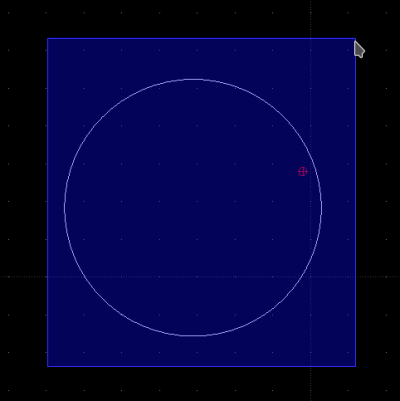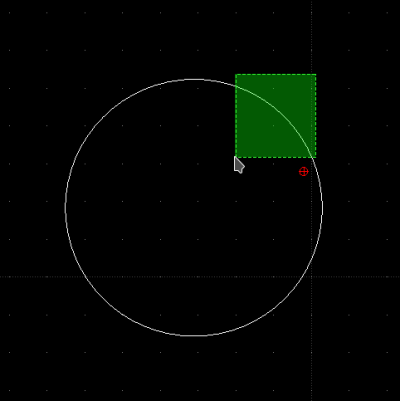Librecad
LibreCAD est un logiciel open source de dessin en deux dimensions, disponible pour Windows, MacOS et Linux. Il peut être téléchargé ici: https://librecad.org/ et les gestionnaires de paquets des distributions Linux en intègrent certaines versions, qui peuvent néanmoins être un peu datées.
Il est documenté sur ce wiki: https://dokuwiki.librecad.org/doku.php et des vidéos disponibles sur les grandes plateformes permettent d'en appréhender rapidement la prise en main.
Je ne peux que vous conseiller la lecture de https://wiki.librecad.org/images/d/d0/LibreCAD_2.2.0_Introduction_rapide.pdf pour compléter ce qui va suivre. Ajoutons une vidéo très intéressante: https://www.foilen.com/librecad-pour-faire-des-plans-2d et un tuto qui nous vient des Beaux Boulons à Auxerre: https://www.beauxboulons.com/wp-content/uploads/2019/11/Tuto_LibreCAD-Tutoriel-Tangram.pdf .
La documentation complète: https://librecad.readthedocs.io/en/latest/ref/menu.html
Une version synthétique, en anglais: https://heikell.fi/downloads/LibCAD_220rc1.pdf
Quand utiliser Librecad?
Librecad est particulièrement adapté au dessin de plans techniques en 2D. Il permet de réaliser des dessins précis, que l'on pourra coter et annoter en vue d'une fabrication ou d'un relevé. Il permet de calculer des aires, des périmètres, des angles. Son organisation en calques permet de travailler différents niveaux de détails, ou d'isoler une partie du dessin. Une gamme de motifs permet de remplir des surfaces pour accroître la lisibilité. Le format de fichier privilégié est le DXF.
Ce qu'il n'est pas
Librecad n'est pas un logiciel paramétrique: contrairement à Freecad, il est impossible de modifier les dimensions de ce que l'on vient de dessiner en travaillant les valeurs entrées dans un tableau. Le logiciel n'est pas non plus adapté au dessin “artistique” ou à l'illustration, on lui préférera pour cela le logiciel Inkscape.
Les singularités
Un certain nombre de singularités font que le passage d'Inkscape ou de Freecad à Librecad peut être déroutant. Ce sont néanmoins ces différences qui rendent le dessin avec Librecad pertinent pour la réalisation de certains projets. Globalement, Librecad permet de réaliser de manière très précise des opérations géométriques relativement complexes: offset, bissectrices, passage par le milieu, tangentes, etc…
- Les opérations peuvent être réalisées à la souris, ou à l'aide de commandes entrées au clavier (tableau des commandes).
- Le magnétisme est un élément fondamental: il permet de dessiner en venant aimanter les points que l'on créé à des endroits précis. De même, les contraintes verticales ou horizontales peuvent être activées ou désactivées pour dessiner des lignes orthogonales.
- l'origine de dessin (le zéro) peut être déplacée n'importe dans le format. Il devient alors possible de se référer au zéro absolu de la page (qui ne change jamais) ou au zéro relatif (qui change tout le temps). Il faut pour cela utiliser le symbole @ dans les commandes.
Quelques repères
Les opérations de dessin sont décrites ici: https://librecad.readthedocs.io/en/latest/ref/tools.html . Il faut les tester pour essayer d'en saisir le principe. De même pour les outils de transformation, que nous détaillerons par la suite. Ci-dessous, quelques repères qui font la particularité du flux de travail de Librecad:
Le système de coordonnées
La page du wiki correspondante
Les illustrations qui suivent en sont extraites car disponibles sous la licence CCA 4.0.
Comme dit plus haut, il est possible de travailler selon une origine absolue (un point de coordonnées 0,0 qui ne changera jamais), notion assez traditionnelle dans les logiciels de dessin cités plus avant. Néanmoins, Librecad permet de travailler avec un zéro relatif. La mire rouge visible sur le plan de travail qui le matérialise se place automatiquement au dernier point dessiné sur le plan de travail. Il est également possible de le déplacer manuellement (“Set relative zéro position” ou rz en ligne de commande). En ligne de commande, pour se référer au zéro relatif, il faut faire précéder les coordonnées d'une arobase.

Les angles sont calculés selon le sens trigonométrique.
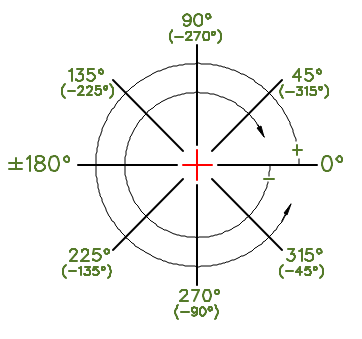
A noter qu'il est possible de travailler en coordonnées cartésiennes ou en coordonnées polaires.
Les coordonnées cartésiennes sont les plus usuellement utilisées dans les logiciels de CAO, le X correspondant à l'axe horizontal et le Y à l'axe vertical. Dans Librecad, il suffit d'utiliser une virgule séparatrice pour utiliser ce système: le point ci-dessous est placé en “100,75” .

Les coordonnées polaires utilisent une distance et un angle pour placer un point dans le plan. On utilisera cette fois le symbole < pour séparer distance puis angle: “100<45”
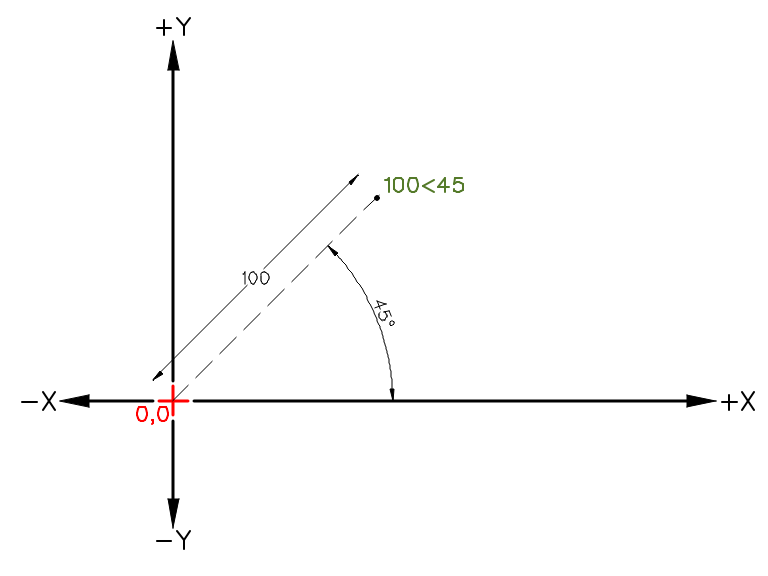
Illustration de la définition d'un point selon que l'on utilise le zéro absolu ou le zéro relatif
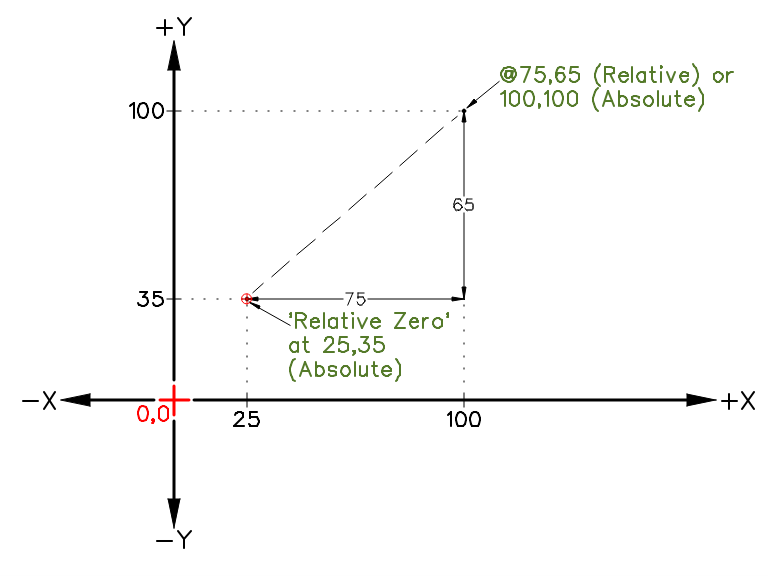
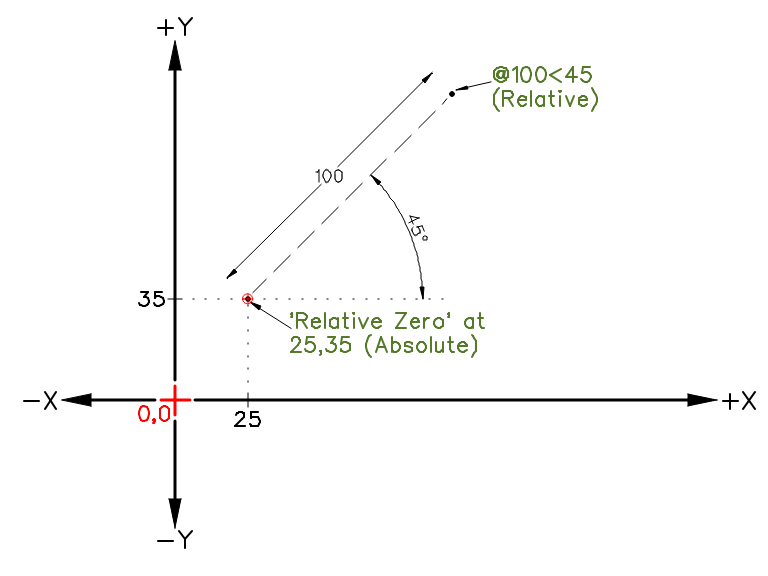
Astuce: pour faciliter la saisie au pavé numérique des coordonnées relatives, "100..50" (avec deux points séparateurs) est exactement équivalent à "@100,50"
Les commandes
Chaque manipulation qui peut être exécutée à la souris peut également l'être via une commande.On appelle la ligne de commande en tapant sur CTRL+M, ou en cliquant directement dans le champ correspondant. Librecad indique ensuite quelle information il attend pour arriver à la fin de l'opération, que ce soit la création d'une forme ou une transformation. Cette section de la documentation permet de trouver quelle commande fait quoi. Avec un peu d'habitude, il devient possible de tracer des formes uniquement avec l'appel de commandes au clavier.
Pour tracer une ligne horizontale de 50 unités:
li 0,0 0,50
L'accrochage (ou magnétisme)
C'est une composante fondamentale, très puissante. En effet, en plus du traditionnel effet d'attraction de la grille ou des points déjà tracés, Librecad permet de venir s'accrocher sur une ligne déjà tracée (même courbe), au centre d'un cercle ou d'un segment, à l'intersection de deux lignes, etc… Ces effets peuvent être cumulatifs. A noter que l'on peut aussi contraindre le curseur à des mouvements orthogonaux. Plus de détails dans la documentation.
Les blocs
Les blocs sont des groupes de formes dessinées, qui sont listées dans un panneau et peuvent ainsi être réutilisées. Il est possible de les éditer dans une fenêtre séparée, ce qui offre la possibilité de travailler de manière imbriquée, comme des poupées russes, sur des projets complexes. On peut créer un bloc à partir d'une ou de plusieurs formes sélctionnées, ou les créer à partir de zéro.
Les calques et les attributs de trait
Les calques permettent de séparer les contenus en les supersposant. Il est possible d'afficher/masquer ou verrouiller un calque. Il peut également être transformé en calque de construction: les lignes deviennent infinies, et le éléments présents sur ce calque ne seront pas imprimés. Enfin, un style de trait peut être affecté à tous les éléments d'un calque, couleur, épaisseur, pointillé. Ces attributs peuvent également être affectés ponctuellement à une figure.
La sélection
Le lasso de sélection a un comportement différent suivant si l'on part du coin gauche ou du coin droit. Lorsque l'on sélectionne de gauche à droite, la zone de sélection est bleue. Seuls les objets qui sont entièrement contenus dans la zone de sélection seront effectivement activés. À l'inverse, lorsque la sélection part vers la gauche, le cadre est vert et tous les objets, même partiellement inclus dans le rectangle seront sélectionnés.